
カメラの設定を行う
目的に合わせてカメラの撮影モードを切り替えて写真/動画を撮ることができます。また、カメラのはたらきをお好みで設定することもできます。
ワイドカメラで撮影する
- カメラレンズに指紋等、汚れがついているとぼやけることがあります。カメラ撮影時には汚れがついていないか確かめたうえ、汚れている場合は、柔らかい布などでふき取ってから撮影してください。
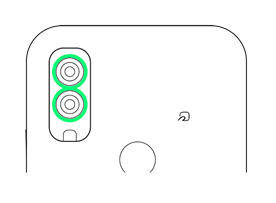
- ホーム画面で
 (カメラ)
(カメラ)
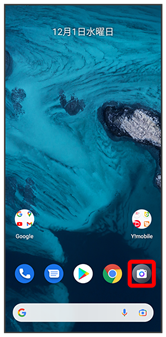
撮影画面が表示されます。

ワイドカメラに切り替わります。
- カメラを被写体に向ける


シャッター音が鳴り、写真が保存されます。
- ビデオ



 と操作すると、動画の撮影が終了し、動画が保存されます。
と操作すると、動画の撮影が終了し、動画が保存されます。
撮影モードを切り替える
選択できる撮影モードは次のとおりです。
| 項目 | 説明 | |
|---|---|---|
| ビデオ | 動画を撮影します。 | |
| フォト | 写真を撮影します。 | |
| ビューティー | 美肌や顔色、あご、目、フィルターを調整して画像を合成し、人物をよりきれいに撮ることができます。 | |
| ポートレート | ピントを合わせた被写体の背景ぼかすことにより、手軽に被写体を引き立たせた撮影ができます。 | |
| ナイト | 夜景をきれいに撮ることができます。 撮影中は本機を動かさないようにしてください。また、本機をしっかりと固定することで、よりきれいな夜景を撮ることができます。 |
|
| その他 | プロビデオ:コントラスト、ホワイトバランスなどお好みの設定を行うことで、こだわりの動画撮影ができます。 タイムラプス:タイムラプス撮影をすることができます。 プロフォト:コントラスト、ホワイトバランスなどお好みの設定を行うことで、こだわりの写真撮影ができます。 Google Lens:Google Lens を起動します。 |
- ホーム画面で
 (カメラ)
(カメラ)
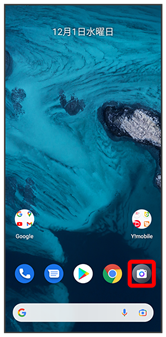
撮影画面が表示されます。
- 撮影モードをタップまたは左右にドラッグして撮影モードを選択

撮影モードが切り替わります。